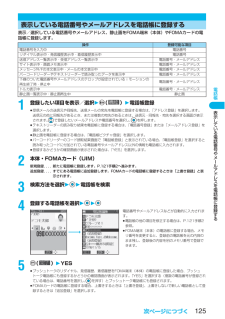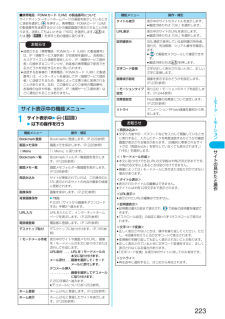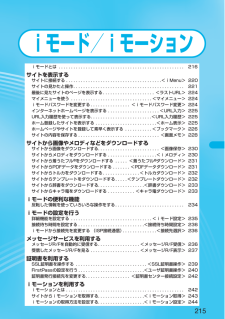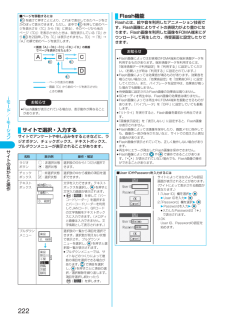Q&A
取扱説明書・マニュアル (文書検索対応分のみ)
"画面メモ"2 件の検索結果
"画面メモ"10 - 20 件目を表示
全般
質問者が納得PCをお持ちなら、そちらから市販の復旧ソフトを試しましょう。写真ぐらいなら有る程度は復旧できると思います。もっと確実に出来るだけのデータを復旧されたいということなら専門の復旧業者に依頼されましょう。復旧ソフト一覧http://www.vector.co.jp/vpack/filearea/win/util/disk/care/お勧めの復旧業者データレスキューセンター http://www.rescue-center.jp/オントラック http://www.ontrack-japan.com/
5067日前view34
全般
質問者が納得自分も同じ携帯をつかってます。ページスクロールは多分できないです・・・iモードは真ん中の決定ボタンからメニューにいきますそこからiモード→iモード設定→共通設定→iモードボタン設定でiモードメニュー表示 で出来ると思います。
5355日前view38
かんたん検索/目次/注意事項6目次目次本書の見かた/引きかたについて...............................1かんたん検索......................................................... .........4目次............................................................. ....................6FOMA P902iSの特徴................................................8FOMA P902iSを使いこなす!..............................10安全上のご注意........................................................ ...12取扱上のお願い........................................................ ...19知的財産権について..............................
ご使用前の確認41FOMAカ ドを使うFOMAカードには、PIN1コード、PIN2コードという2つの暗証番号を設定できます。 (P.173参照)FOMA端末には、お客様のデータやファイルを保護するためのセキュリティ機能として、FOMAカード動作制限機能が搭載されています。FOMAカードを挿入した状態で、次のような方法でデータやファイルを取得すると、取得したデータやファイルには自動的にFOMAカード動作制限機能が設定されます。・サイトやインターネットホームページから画像やメロディなどをダウンロードしたとき・ファイルが添付されているiモードメールを受信したときFOMAカード動作制限機能が設定されたデータやファイルは、取得時に挿入していたFOMAカードが挿入されているときのみ、閲覧/再生/起動/編集/メールへの添付/赤外線通信機能によるデータの送信などを実行できます。データやファイルの取得時に挿入していたFOMAカードを挿入していなかったり、別のFOMAカードに差し替えると、これらの操作ができなくなります。fiこのあとの説明では、データやファイルの取得時に挿入していたFOMAカードを「お客様のFOMAカード」 、それ...
電話帳125表示している電話番号やメ ルアドレスを電話帳に登録する表示/選択している電話番号やメールアドレス、静止画をFOMA端末(本体)やFOMAカードの電話帳に登録します。1登録したい項目を表示/選択2()2電話帳登録fi受信メールの送信元や同報先、送信メールの宛先を電話帳に登録する場合は、「アドレス登録」を選択します。送信元の他に同報先があるとき、または複数の宛先があるときは、送信元・同報先・宛先を選択する画面が表示されます。 で登録したいメールアドレスや電話番号を選択し、 を押します。fiテキストリーダーの読み取り結果を電話帳に登録する場合は、「電話番号登録」または「メールアドレス登録」を選択します。fi静止画を電話帳に登録する場合は、「電話帳ピクチャ登録」を選択します。fiバーコードリーダーのコード読取結果画面で「電話帳登録」と表示されている場合、「電話帳登録」を選択すると読み取ったコードに付加されている電話番号やメールアドレス以外の情報も電話帳に入力されます。fi登録するかどうかの確認画面が表示された場合は、「YES」を選択します。2本体・FOMAカード(UIM)新規登録. . . . 新たに電話帳に登録し...
iモ ド/iモ シ ン219iモ ドとはFlash®Flashとは、絵や音を利用したアニメーション技術です。多彩なアニメーションや表現力豊かなサイトをご利用になれます。また、Flash画像を利用した画像をiモード端末にダウンロードし、待受画面に設定できます。(P.230参照)Flash画像によっては、お客様のiモード端末の端末情報データを参照できるものがあります。利用するデータには次のものがあります。・電池残量 ・電波の受信レベル ・日付時刻・着信音量 ・バイリンガル ・携帯電話機種情報fiiモード端末の登録データを利用する設定についてはP.235を参照してください。メッセージサービスメッセージサービスは、欲しい情報(メッセージ)が自動的にお客様のiモード端末に届くサービスです。メッセージサービスにはメッセージR(リクエスト)とメッセージF(フリー)があります。fiメッセージサービスの受信方法については、P.236を参照してください。fiメッセージFの設定について、2004年10月1日以降にFOMAの新規ご契約と同時にiモードをお申し込みの場合は、メッセージF設定の初期設定が「受信する」となっております。お客様が受...
iモ ド/iモ シ ン243iモ シ ン取得1iモーション取得可能なサイトでiモーションを選択22再生再生中の操作についてはP.337参照。fi「自動再生設定」が「自動再生する」に設定されている場合、取得したあと自動的にiモーションが再生されます。fi取得しながら再生できるiモーションの場合は、取得中にiモーションが再生されます。fi( )を押して「画面メモ保存」を選択すると、画面メモとして保存します。(P.228参照)<iモーション取得>サイトからiモーションを取得するサイトからiモーションを取得して再生する取得完了画面お知らせfiタイトルが付いていないiモーションは取得完了画面で「無題」と表示されます。fi接続するサイトやiモーションによっては、取得またはデータ取得中の再生ができないことがあります。fiスタンダード(標準)タイプの場合、データ取得中の再生を途中で停止しても、データの取得自体は継続されます。fiストリーミングタイプのiモーションを取得する場合、「iモーションタイプ設定」を「標準・ストリーミングタイプ」にする必要があります。fi「自動再生設定」が「自動再生する」に設定されていても、データ取得中に再生した場合は...
索引/クイ クマニ アル516索引索引◆◇◆ ア ◆◇◆アイコン 30, 34, 165アイコン/背景選択画面 161アウトカメラ 27, 195明るさ 33 6明るさ調節 98, 180, 205アクション一覧 95, 346アクション切替 96, 346アクセス認証 41 9宛先参照入力 25 1アドレス参照入力 25 1アフターサービス 49 1アフレコ編集 34 3アラーム 38 4アラーム通知設定 39 2暗証番号 17 2あんしん設定 171, 191一覧表示切替(着うたフル®) 373一覧表示切替(メール) 274一覧表示切替(iモーション) 341一覧表示切替(PDF) 365イメージ添付 25 8イメージminiSDへコピー 331イヤホン切替 14 8イヤホンマイク 39 8イヤホンマイク/AV出力端子 27イルミネーション設定 162インカメラ 27, 195インターネット 219, 225ウェイクアップ画面 15 3英語ガイダンス 41 3英語表示 17 0えチャット 25 9えチャット表示設定 28 ...
iモ ド/iモ シ ン223サイトの見かたと操作1サイト表示中2()2以下の操作を行う■携帯電話/FOMAカード(UIM)の製造番号についてサイトやインターネットホームページの画面を表示しているときに項目を選択し を押すと、携帯電話/FOMAカード(UIM)の製造番号を送信するかどうかの確認画面が表示されることがあります。送信してもよいときは「YES」を選択します。 または ( )を押すと前の画面に戻ります。サイト表示中の機能メニューお知らせfi送信される「携帯電話/FOMAカード(UIM)の製造番号」は、IP(情報サービス提供者)がお客様を識別し、お客様にカスタマイズした情報を提供したり、IP(情報サービス提供者)の提供するコンテンツが、お客様の携帯電話で使用できるかどうかを判定するために用いられます。fi送信するお客様の「携帯電話/FOMAカード(UIM)の製造番号」は、インターネットを経由してIP(情報サービス提供者)に送信されるため、場合によっては第三者に知得されることがあります。なお、この操作によりご使用の電話番号、お客様の住所や年齢、性別が、IP(情報サービス提供者)などに通知されることはありません。...
215iモード/iモーションiモードとは . . . . . . . . . . . . . . . . . . . . . . . . . . . . . . . . . . . . . . . . . . . . . . . . . . . 216サイトを表示するサイトに接続する . . . . . . . . . . . . . . . . . . . . . . . . . . . . . . . . . . . . . . .<iMenu> 220サイトの見かたと操作. . . . . . . . . . . . . . . . . . . . . . . . . . . . . . . . . . . . . . . . . . . . . 221最後に見たサイトのページを表示する. . . . . . . . . . . . . . . . . . . . . <ラスト URL> 224マイメニューを使う . . . . . . . . . . . . . . . . . . . . . . . . . . . . . . . . . <マイメニュー> 224iモードパスワードを変更...
iモ ド/iモ シ ン222サイトの見かたと操作サイトでアンケートや申し込みをするときなどに、ラジオボタン、チェックボックス、テキストボックス、プルダウンメニューが表示されることがあります。■ページを移動するにはを続けて押すことにより、これまで表示してきたページをさかのぼって表示できます。ただし、途中で を押して前のページを表示させ(「C」から「B」に戻る) 、そのページから他のページ(「D」)を表示させたときは、現在表示している「D」から を2回押しても「C」は表示されません。 「D」→「B」→「A」の順で前のページを表示します。サイトで選択・入力する名称 表示例 操作・補足ラジオボタン:非選択状態:選択状態選択肢の中から1つだけ選択できます。チェックボックス:非選択状態:選択状態選択肢の中から複数の項目を選択できます。テキストボックス文字を入力できます。テキストボックスを選択し、 を押すと文字入力画面が表示されます。fi( )を押して「バーコードリーダー」を選択するとバーコードリーダーを利用してJANコード、QRコードの文字情報をテキストボックスに入力できます。(メロディと画像は入力できません。文字情報とし...
iモ ド/iモ シ ン229画面メモ1画面メモフォルダ一覧画面2()2以下の操作を行うお知らせfi画面メモに保存されたページは保存したときの情報です。最新のページの情報と異なる場合があります。fi保存したページにタイトルがないときは、画面メモ一覧画面で「無題」と表示されます。画面メモフォルダ一覧画面の機能メニュー画面メモフォルダ一覧画面機能メニュー 操作・補足フォルダ追加フォルダを追加します。(P.227参照)フォルダ名編集フォルダ名を編集します。(P.227参照)保存件数確認全フォルダに保存されている画面メモの件数と保護されている画面メモの件数を表示します。fi確認が終われば を押します。セキュリティ設定/解除端末暗証番号を入力しないとフォルダ内を表示できないように設定します。2端末暗証番号を入力22YESフォルダが「 」に変わります。fi解除する場合も同様の操作を行います。フォルダ削除フォルダを削除します。(P.227参照)画面メモ全削除すべての画面メモを削除します。フォルダは削除されません。2端末暗証番号を入力22YESお知らせ<画面メモ全削除>fi保護されている画面メモは削除できません。fi画面メモが1件も保存さ...
- 1